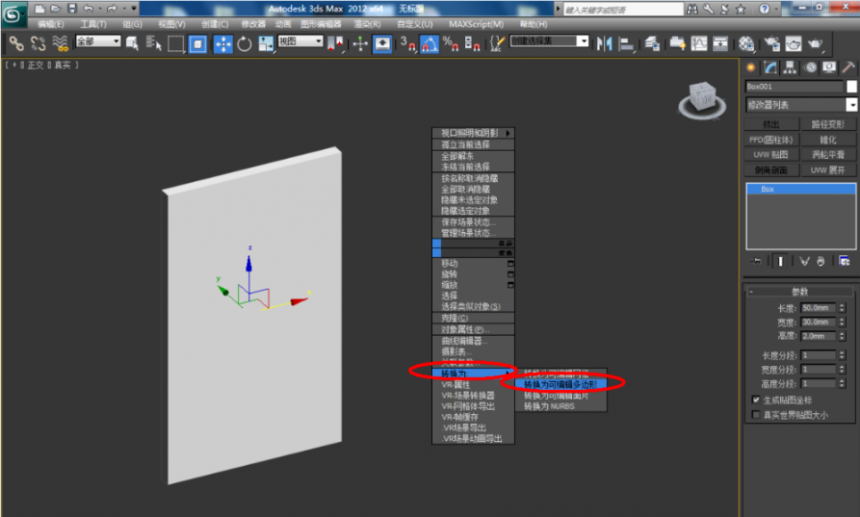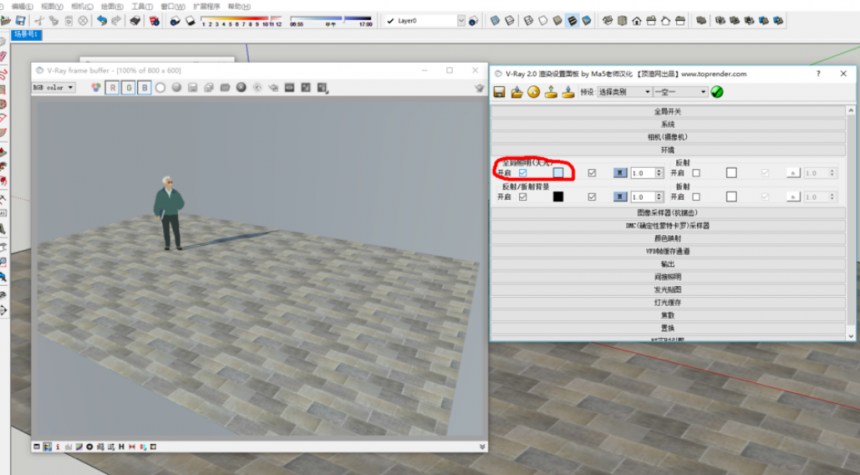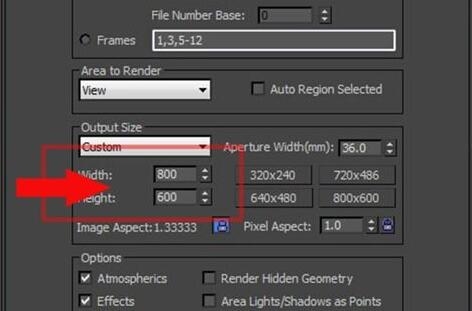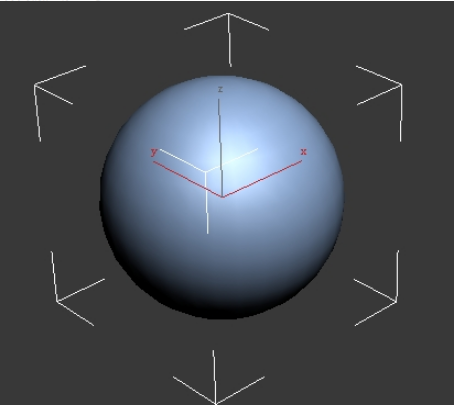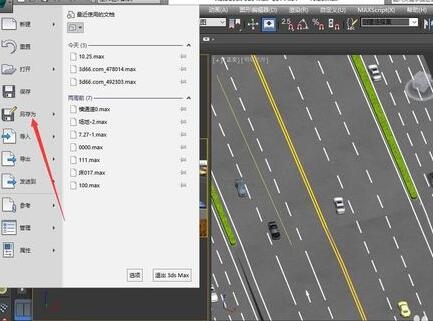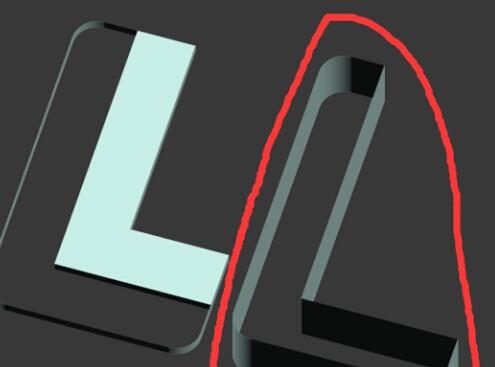CAD如何打印图纸(CAD如何打印图纸)优质
CAD如何打印图纸?本文小编将和大家分享CAD软件打印图纸的方法。感兴趣的小伙伴们快和小编一起来看看cad制图怎么打印出来吧。CAD软件打印图纸的方法如下:
步骤一。CAD如何打印图纸?CAD图纸画好后。需要打印。点击左上角文件选项。选择打印按钮。

步骤二。在CAD软件弹出的对话框中。选择窗口。然后选择居中打印。这时候屏幕可以选择打印图纸的范围。
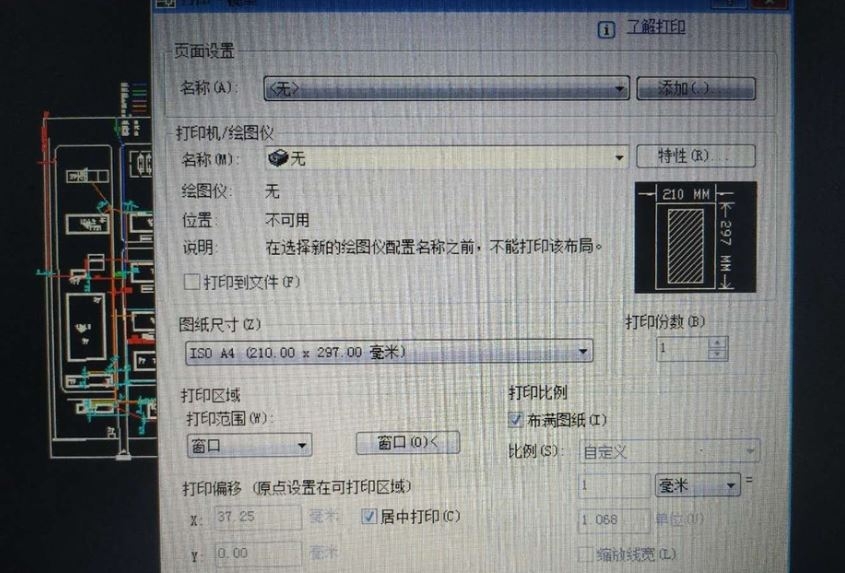
步骤三。在CAD界面选择打印图纸区域左上角点鼠标确定。选择打印右下角。选择确定。
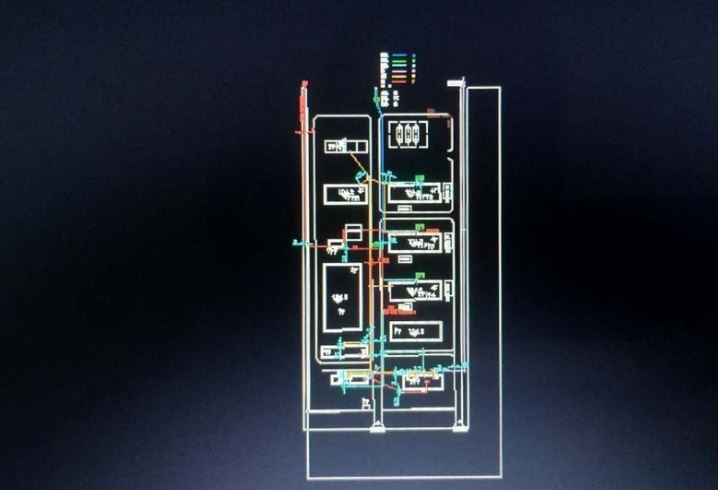
步骤四。弹回到对话框。右上角有打印样式可以选择。也可以不用选择。然后选择打印确定。就可以输出图纸了。CAD软件打印图纸完成。
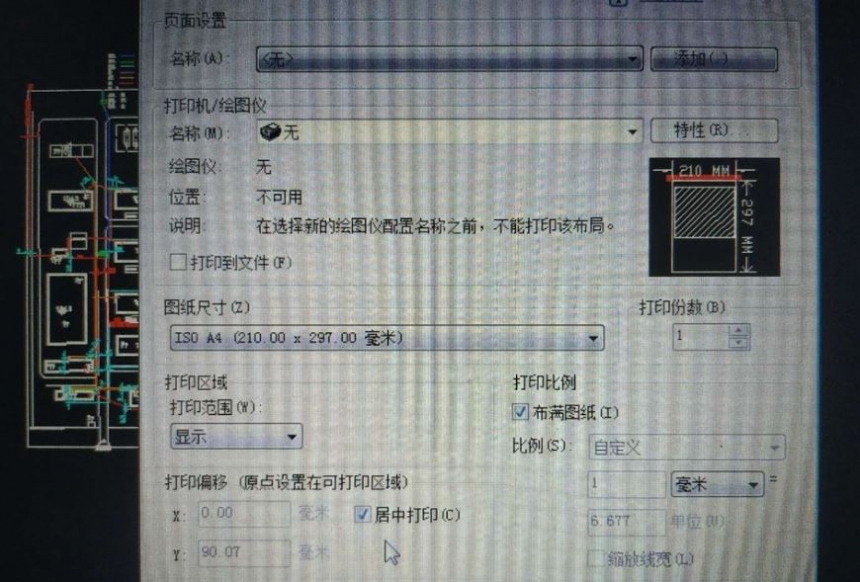
推荐:CAD打印图纸显示不全怎么办?解决CAD打印图纸显示不全的方法 以上四个步骤就是CAD如何打印图纸?CAD软件打印图纸的方法。希望本文的方法分享能给小伙伴们带来帮助。
更多精选教程文章推荐
以上是由资深渲染大师 小渲 整理编辑的,如果觉得对你有帮助,可以收藏或分享给身边的人
本文标题:CAD如何打印图纸(CAD如何打印图纸)
本文地址:http://www.hszkedu.com/18827.html ,转载请注明来源:云渲染教程网
友情提示:本站内容均为网友发布,并不代表本站立场,如果本站的信息无意侵犯了您的版权,请联系我们及时处理,分享目的仅供大家学习与参考,不代表云渲染农场的立场!
本文地址:http://www.hszkedu.com/18827.html ,转载请注明来源:云渲染教程网
友情提示:本站内容均为网友发布,并不代表本站立场,如果本站的信息无意侵犯了您的版权,请联系我们及时处理,分享目的仅供大家学习与参考,不代表云渲染农场的立场!